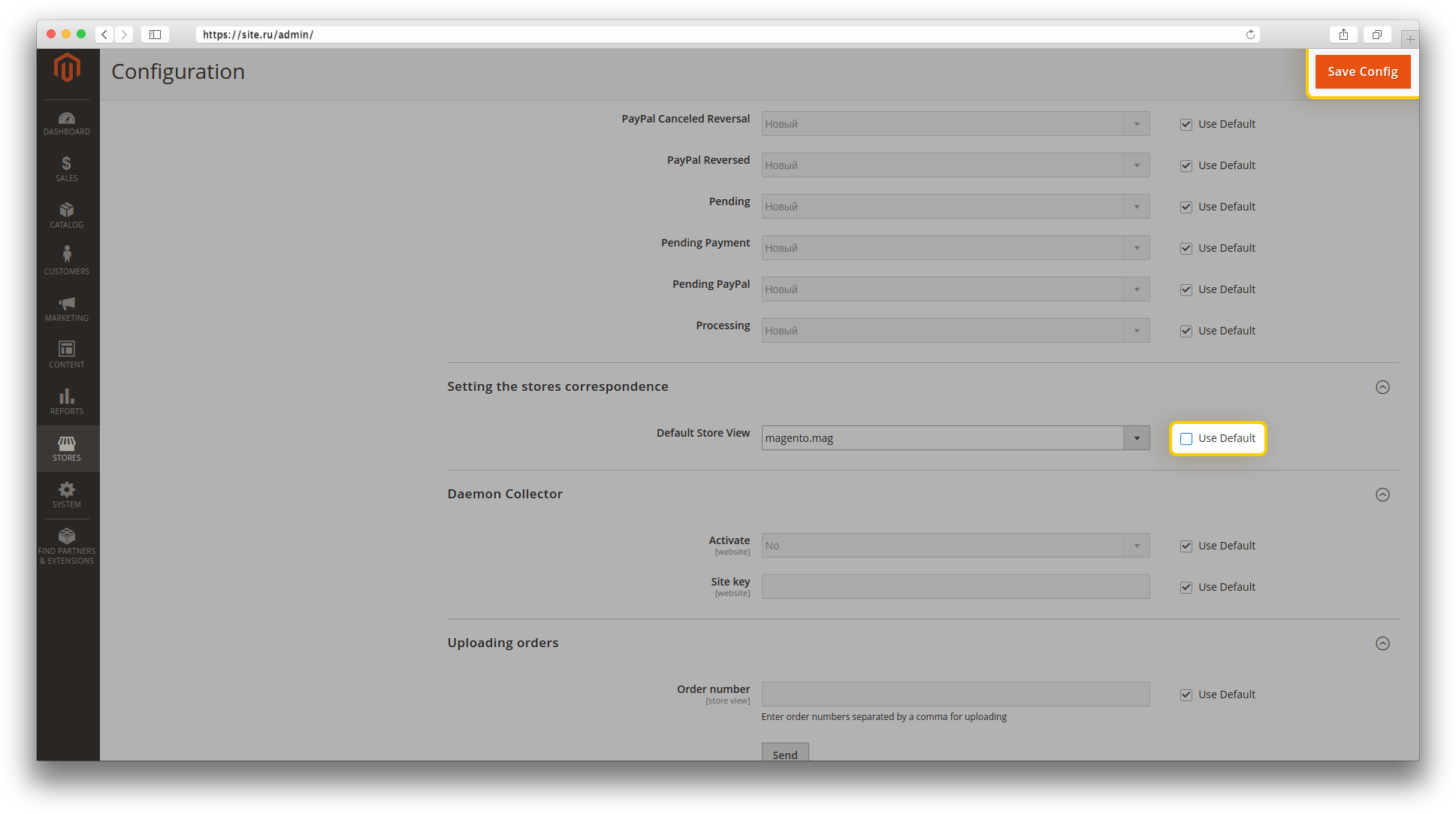Интеграцию интернет-магазина на Magento с системой можно произвести при помощи модуля интеграции.
Модуль позволяет:
Важно! При импорте заказов в систему на 6 версии происходит тарификация заказов, созданных за последние 7 дней. На 7 версии системы, на тарифе «Профессиональный», заказы не тарифицируются. Также при импорте архива рекомендуем отключить все триггеры, отвечающие за отправку E-mail и SMS сообщений.
В случае, если у Вас нет магазина в системе, перед установкой модуля необходимо его создать. Магазин создается по пути Администрирование > Магазины.
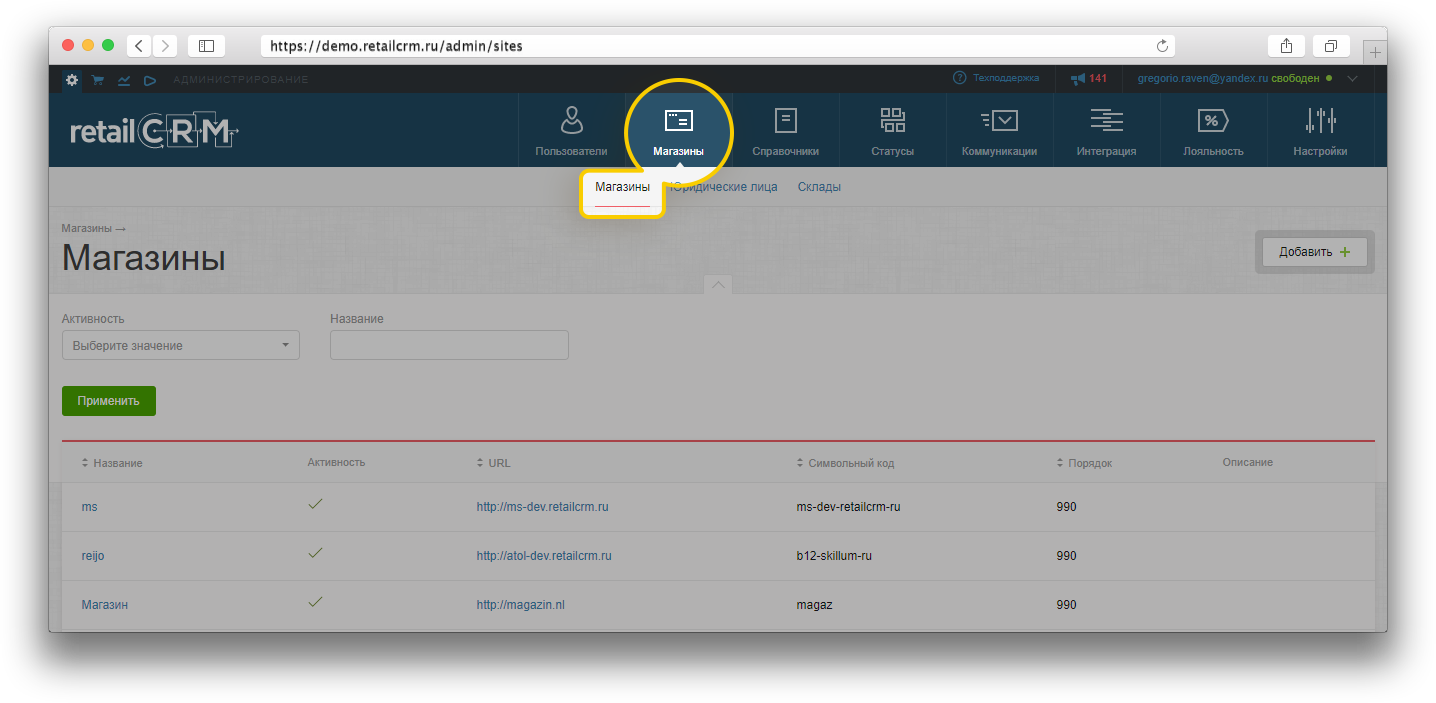
Далее, необходимо создать API-ключ. Ключу открыть все методы и предоставить доступ ко всем магазинам. Можно предоставить доступ только к одному магазину. Но стоит учитывать, что в данном случае интеграция будет доступна только с выбранным магазином.
API-ключ создается по пути Администрирование > Интеграция > Ключи доступа к API.
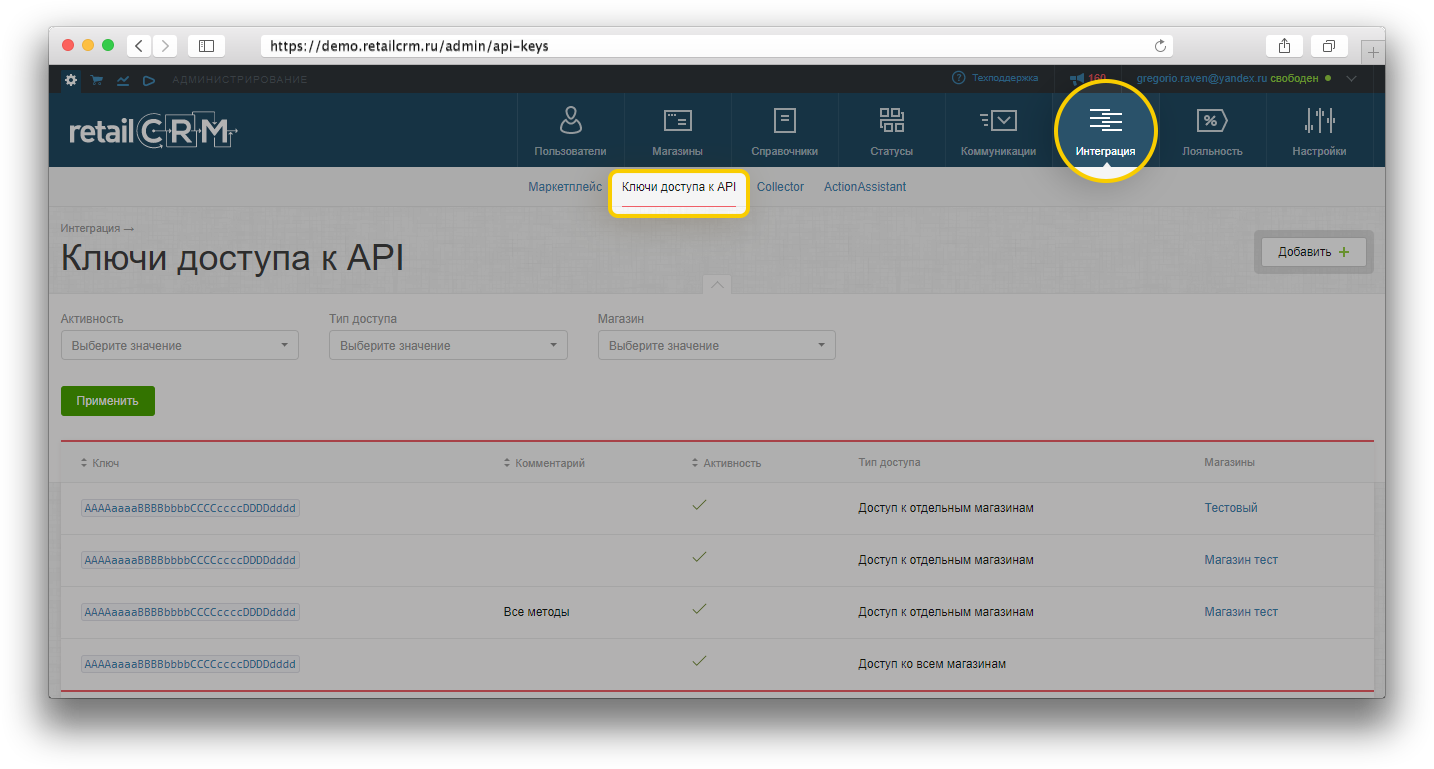
Для начала интеграции необходимо зайти в маркетплейс Magento под своим логином и паролем, найти в нем модуль интеграции с системой и выбрать Вашу версию CMS Magento с дальнейшим добавлением в корзину.
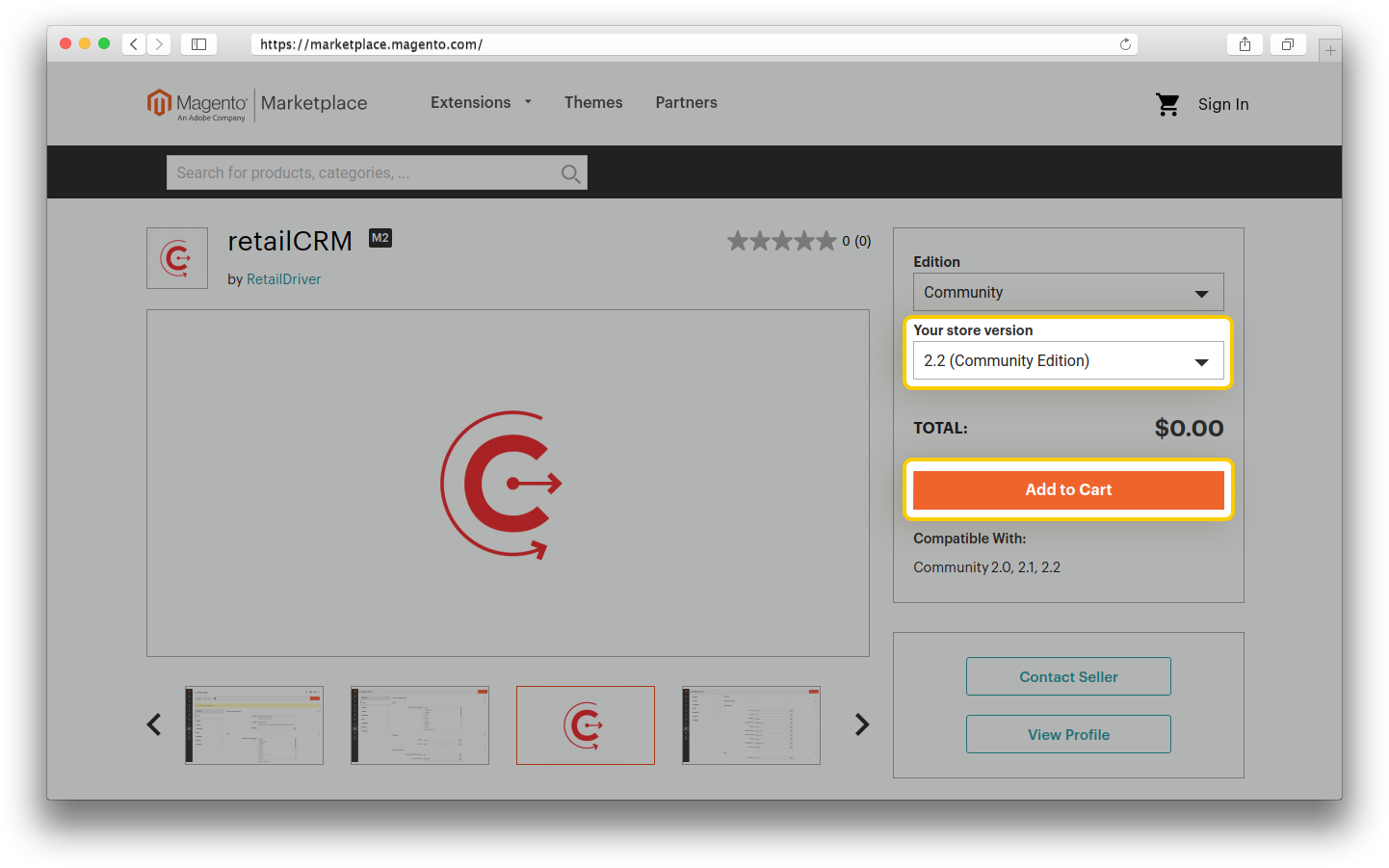
Далее необходимо перейти в оформление покупок и приобрести модуль. Обращаем внимание, что модуль поставляется бесплатно.
После будет предложено установить модуль интеграции. При нажатии «install» Вы попадете на страницу для генерации ключей синхронизации с маркеплейсом.
Если у вас ещё нет ключей, то их необходимо сгенерировать нажав соответствующую клавишу. Задайте ключу название и подтвердите действие.

Будет сгенерировано 2 ключа, которые необходимо ввести на странице синхронизации в Вашей CMS Magento.
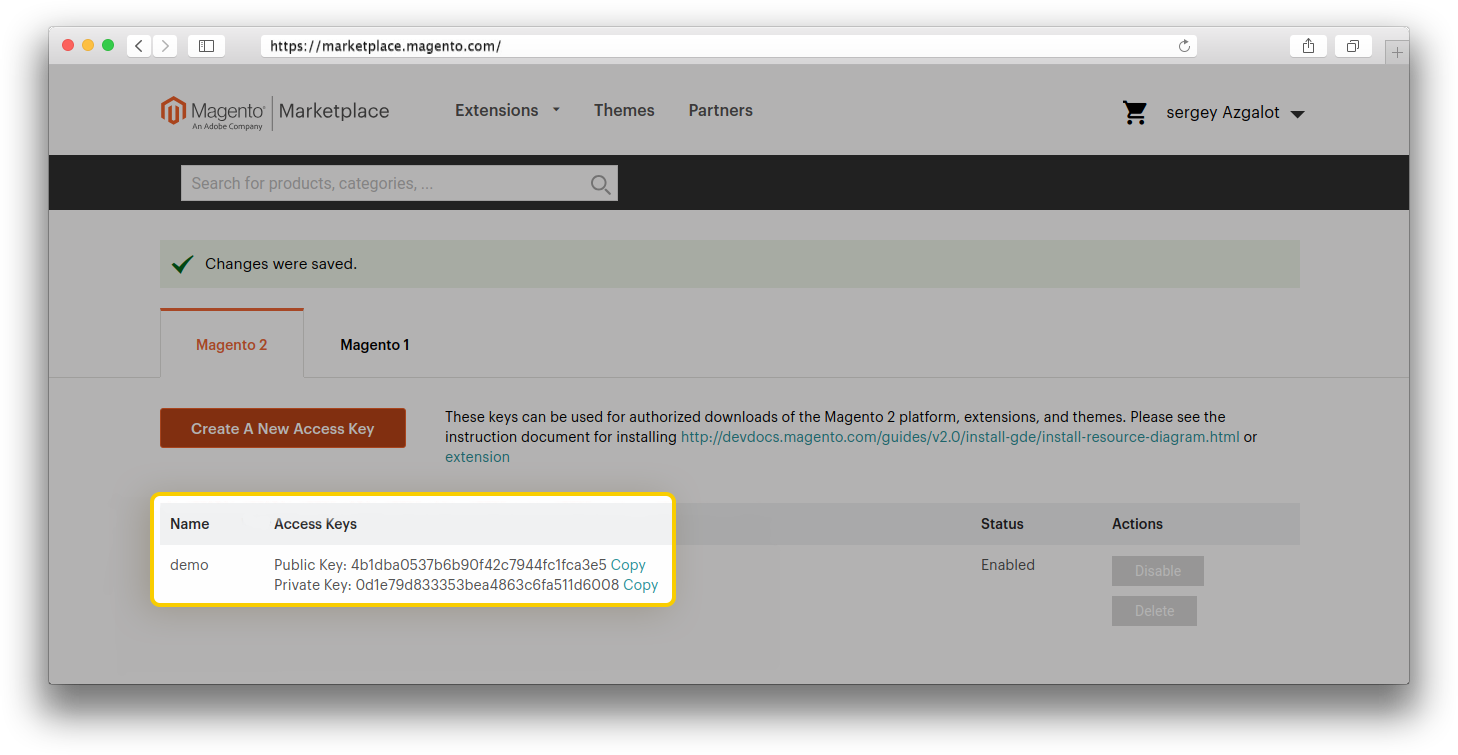
После генерации ключей необходимо синхронизировать аккаунт маркетплейса с CMS Magento. Для этого необходимо в левом меню административной части перейти в System > Web Setup Wizard.
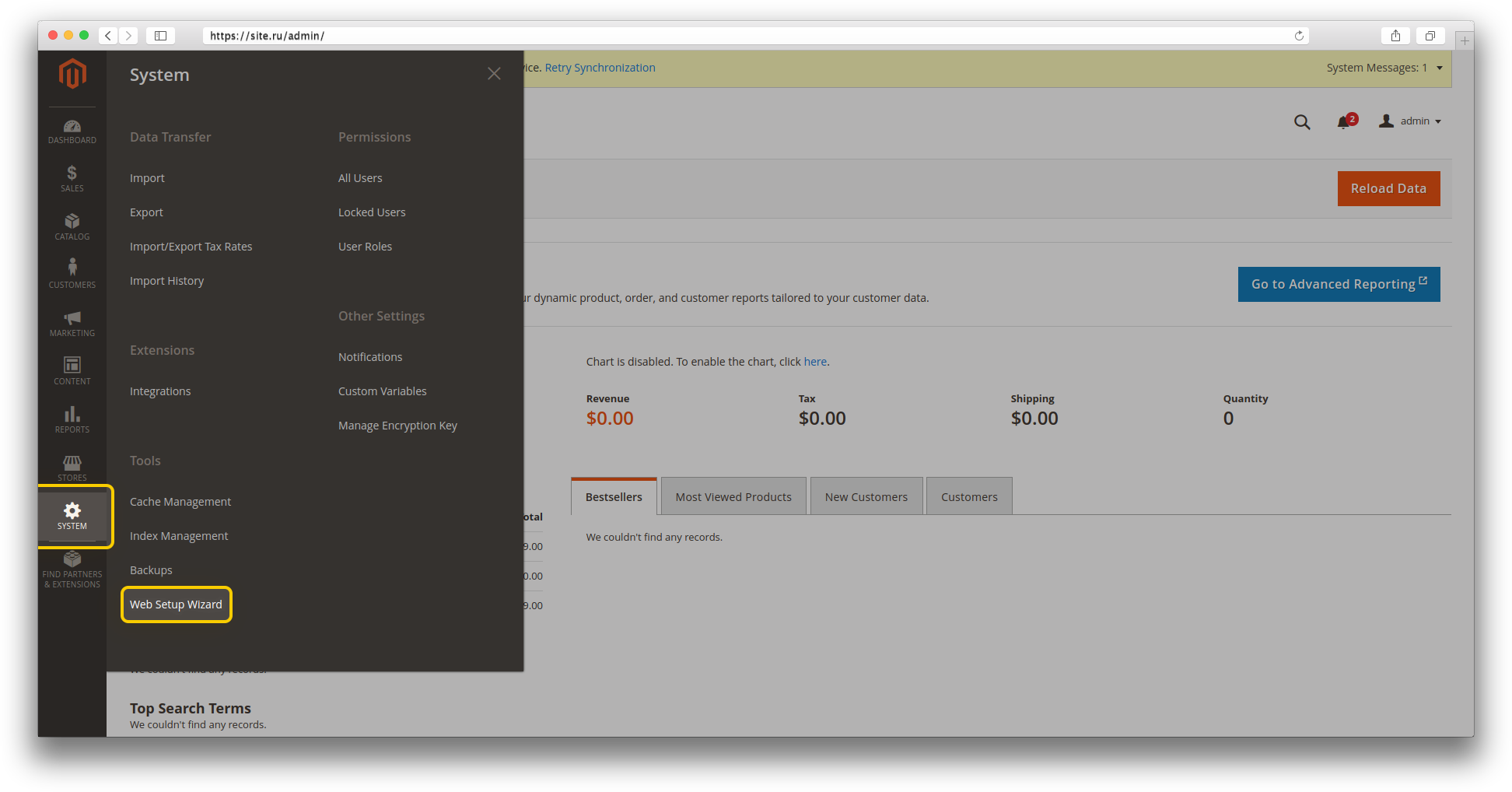
На открывшейся странице перейдите в «Extension Manager». В открывшейся форме введите ранее сгенерированные ключи в соответствующие поля.
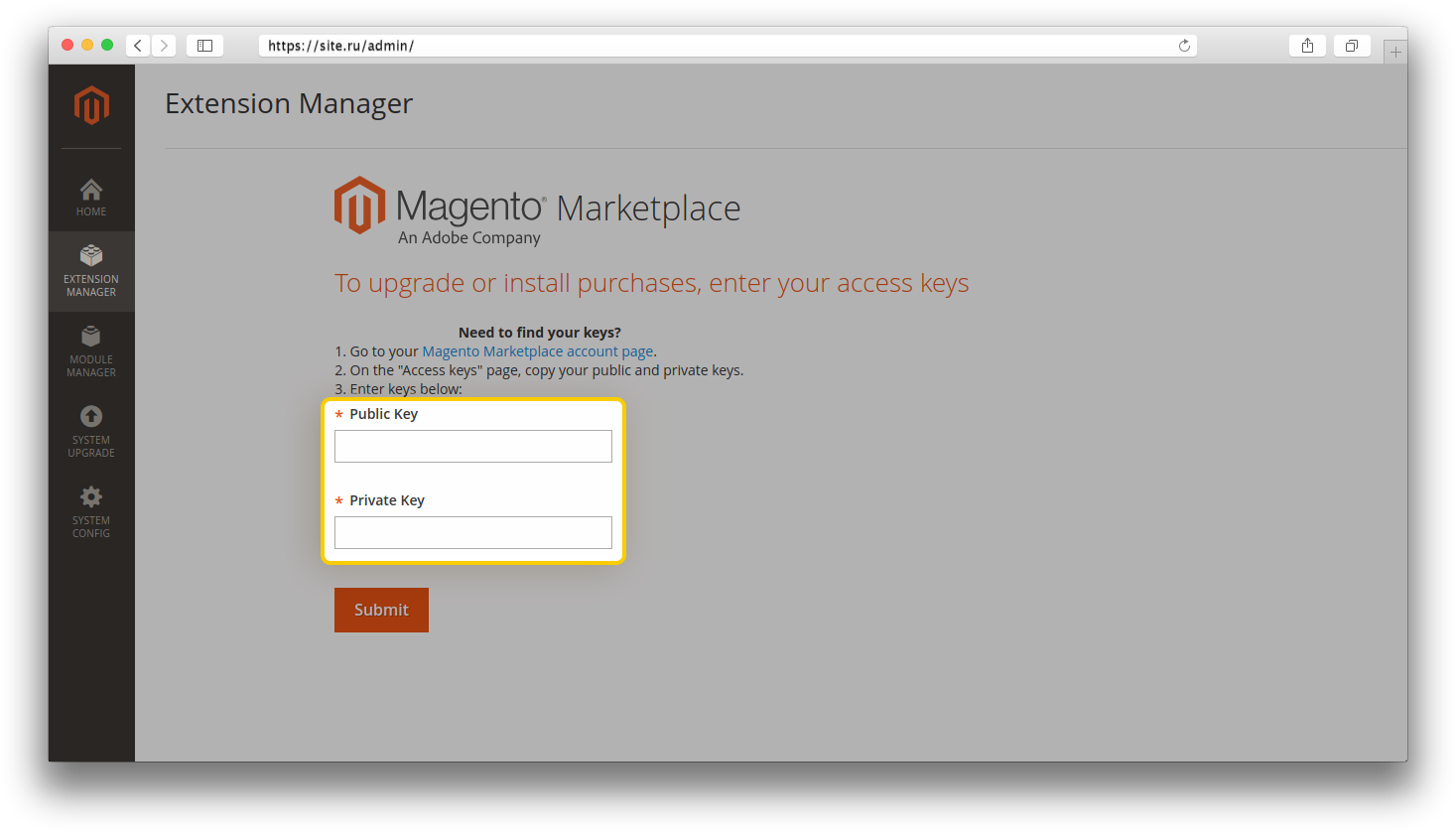
После ввода данных, на открывшейся странице, необходимо нажать на кнопку «Review and Install».
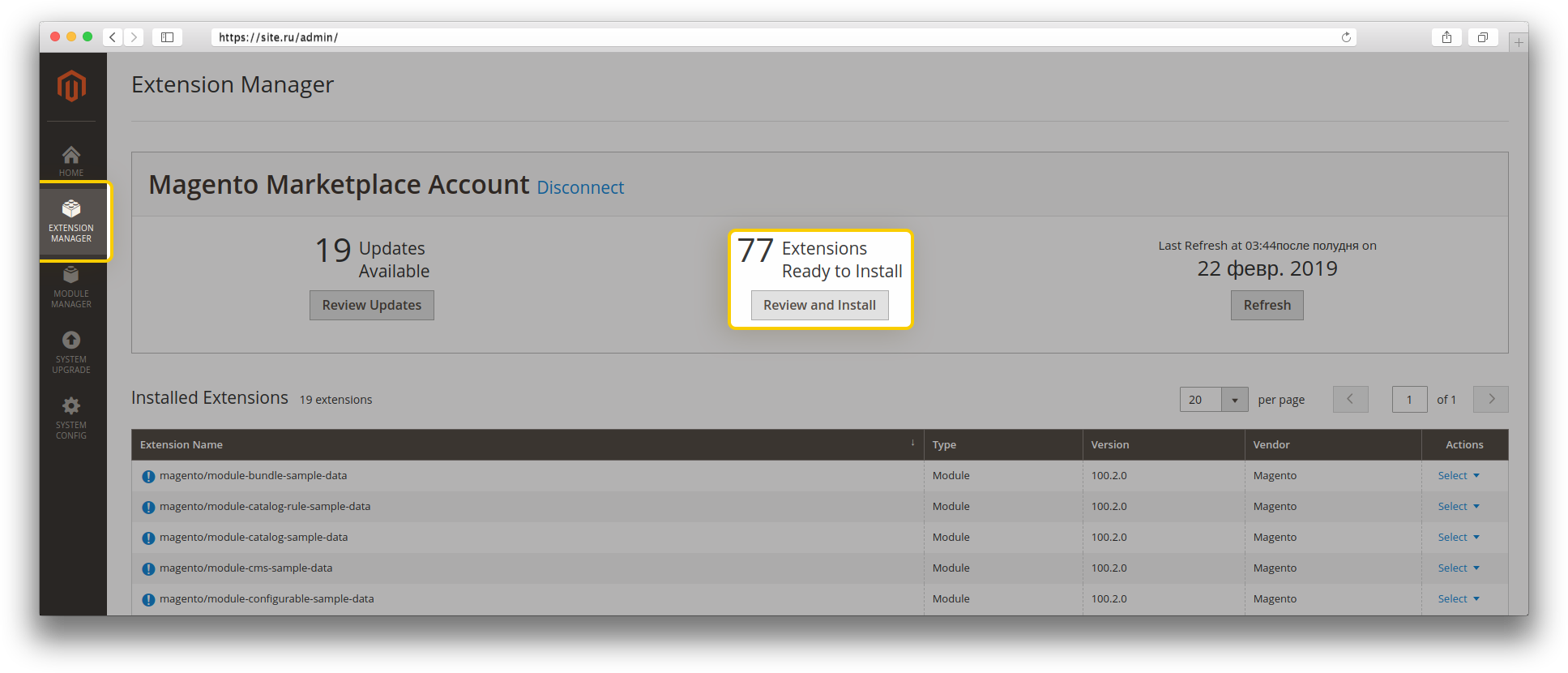
Найдите в открывшемся списке модуль retailcrm/retailcrm и нажмите ссылку install.
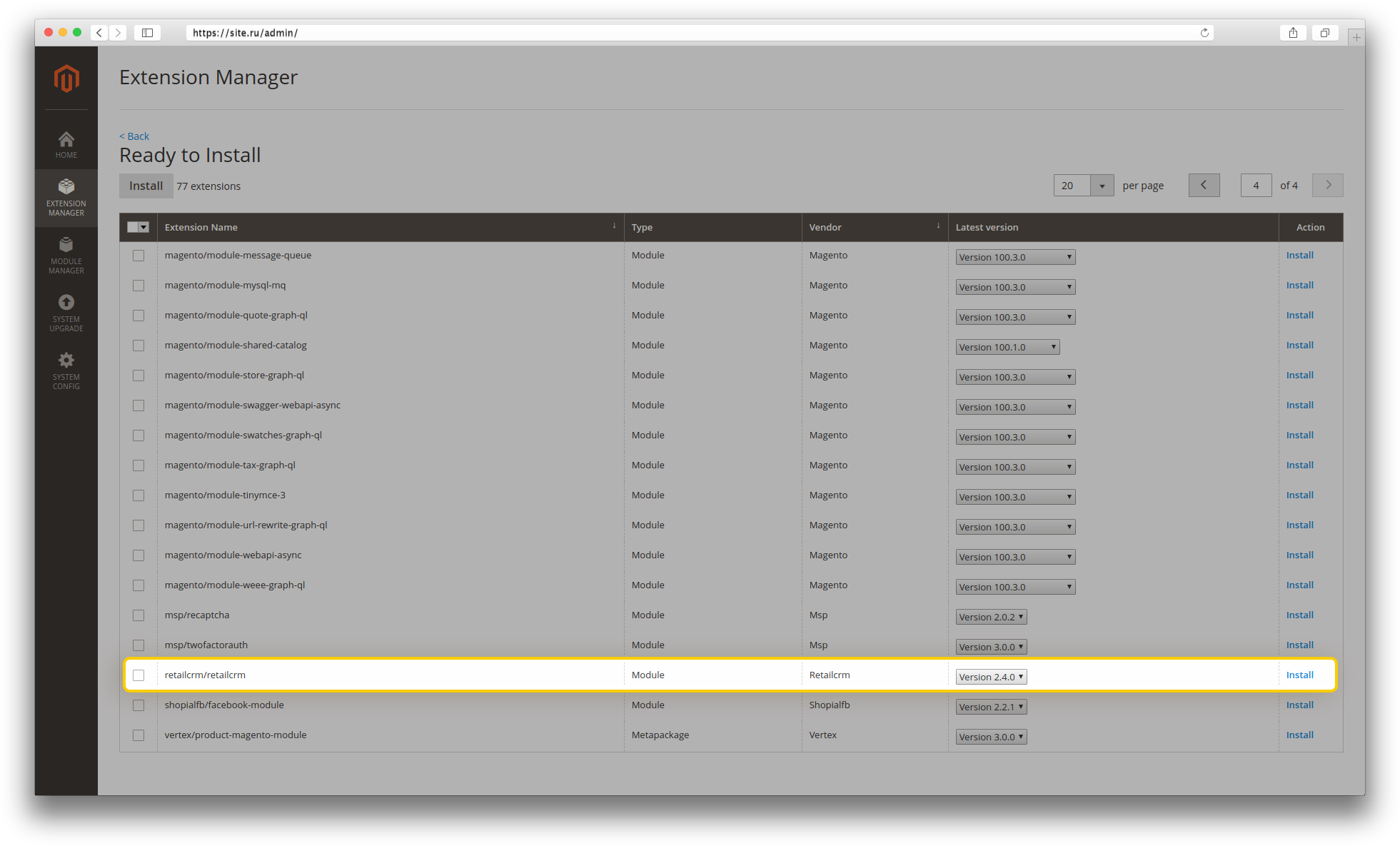
После установки Вас автоматически перенаправит на страницу установки.
Для начала необходимо произвести проверку модуля интеграции. Для запуска проверки достаточно нажать на кнопку «Start Readiness Check»
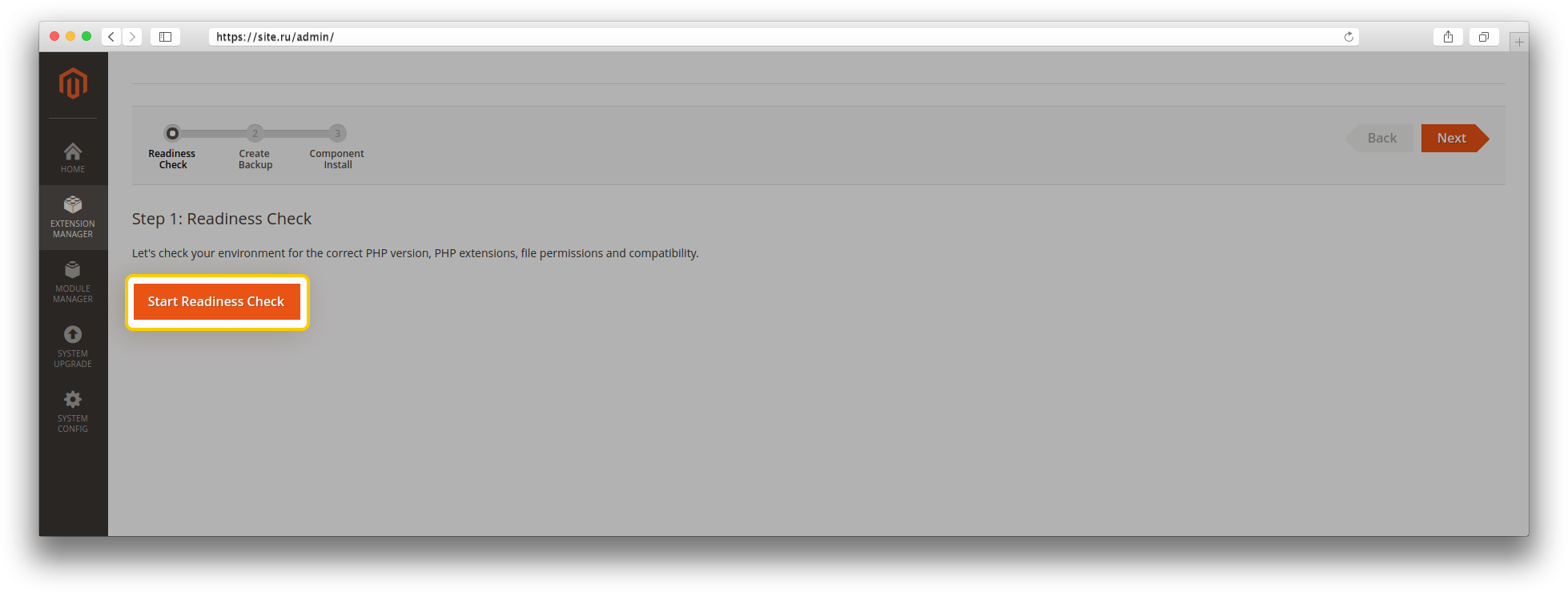
После успешной проверки переходите к следующему пункту посредством нажатия кнопки «Next».
В следующем пункте процедура установки порекомендует сделать backup. После создания бэкапа Вы можете перейти к следующему шагу в котором уже производится установка модуля.
По завершению установки будет показана страница, сообщающая об успешности операции.
Для того, чтобы попасть в настройки модуля необходимо пройти в Stores > Configuration.
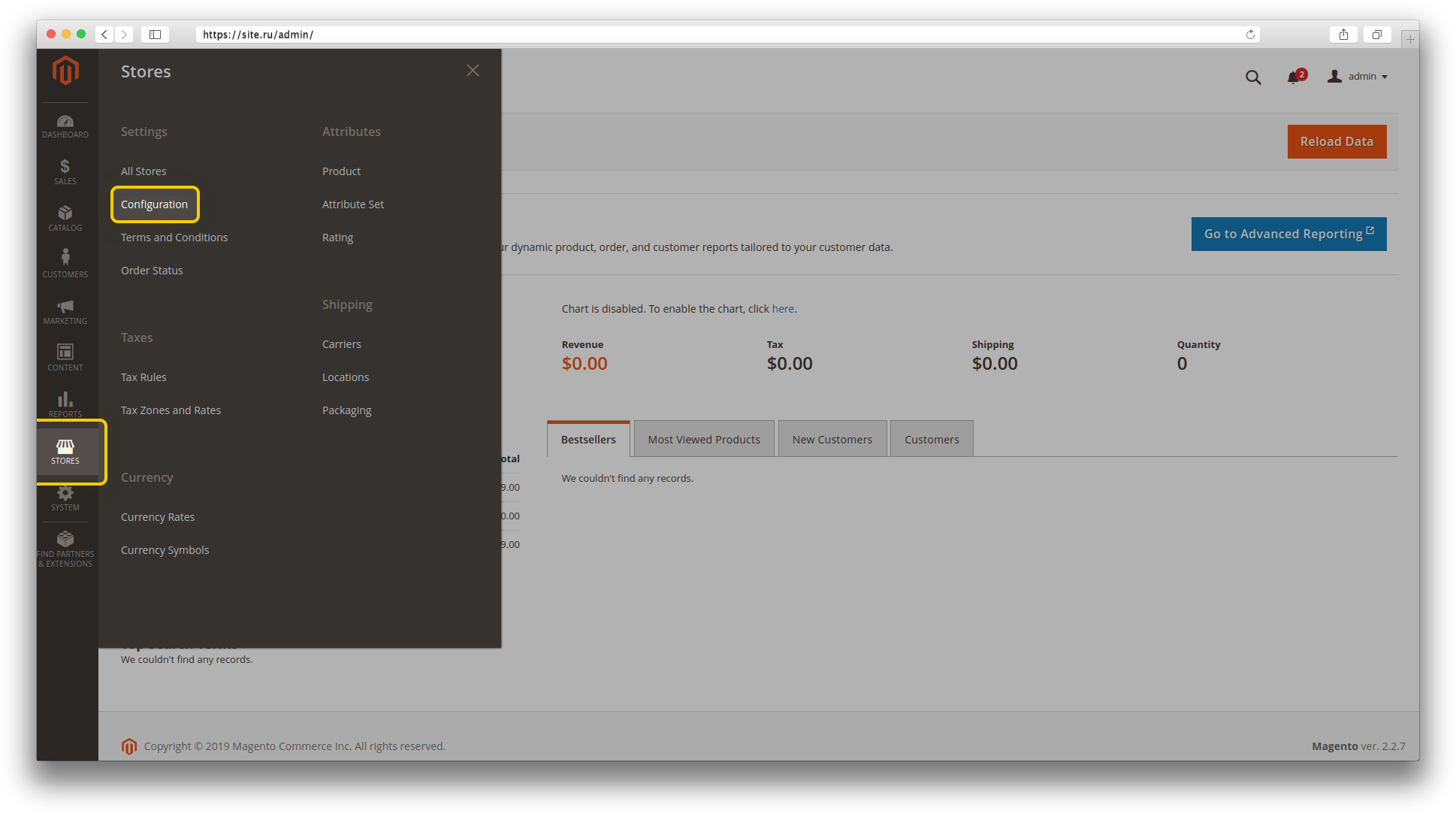
В открытом разделе необходимо выбрать пункт RETAILCRM. Откроется меню настроек модуля интеграции в которых необходимо указать адрес Вашей системы (например, https://test.retailcrm.ru), ранее созданный API-ключ и выбрать используемую версию API (v5 доступна только в системе версии 6.0 и выше).
Так же необходимо выбрать параметры товаров для генерации каталога.
После внесения всех данных сохраните изменения.
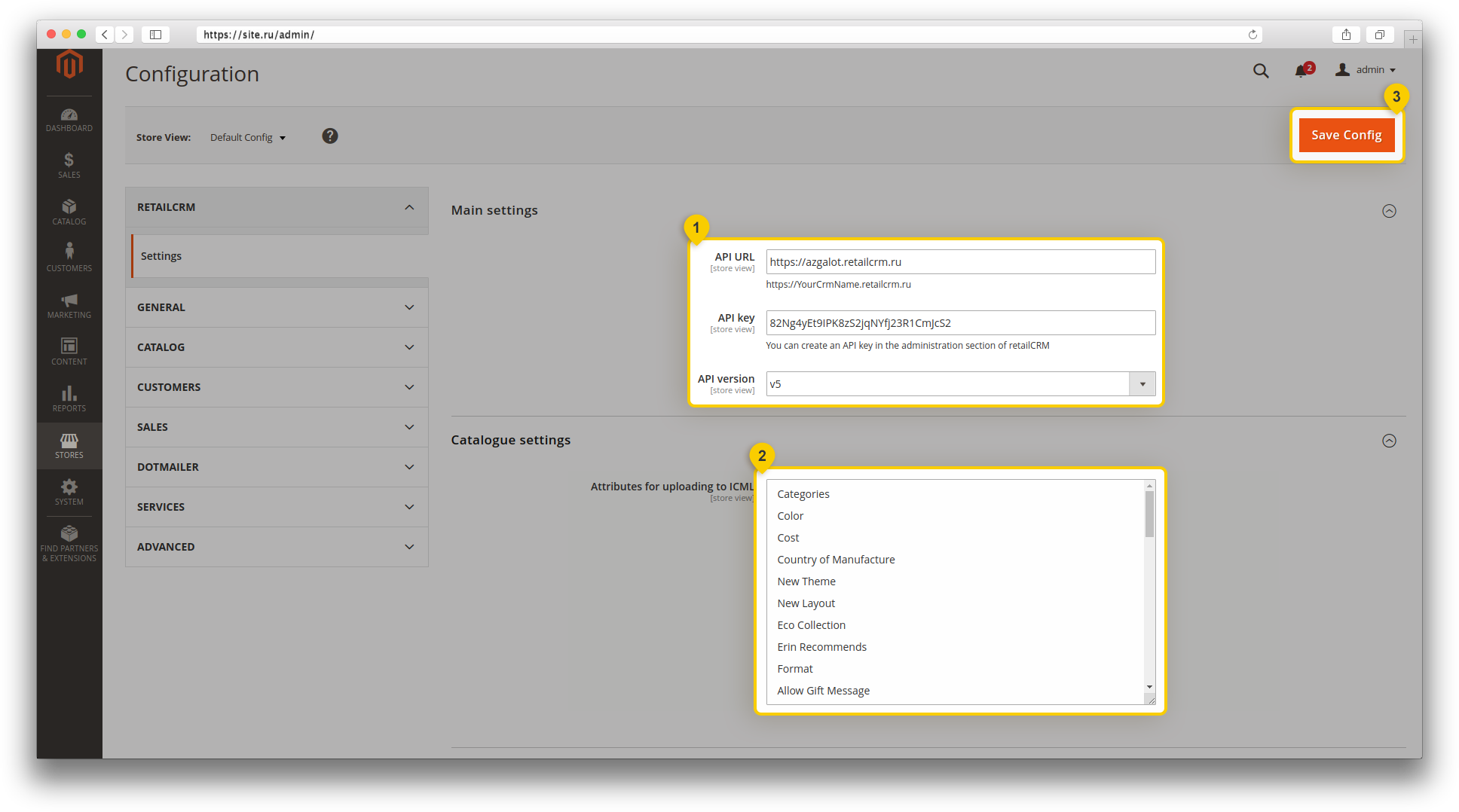
После сохранения станет доступна возможность настройки справочников типов оплаты, типов доставки, соответствия статусов, настроек Daemon collector и возможности получения остатков из системы.
Также в данном меню доступна ручная передача заказа. Для передачи необходимо указать номер заказа и нажать кнопку «Send».
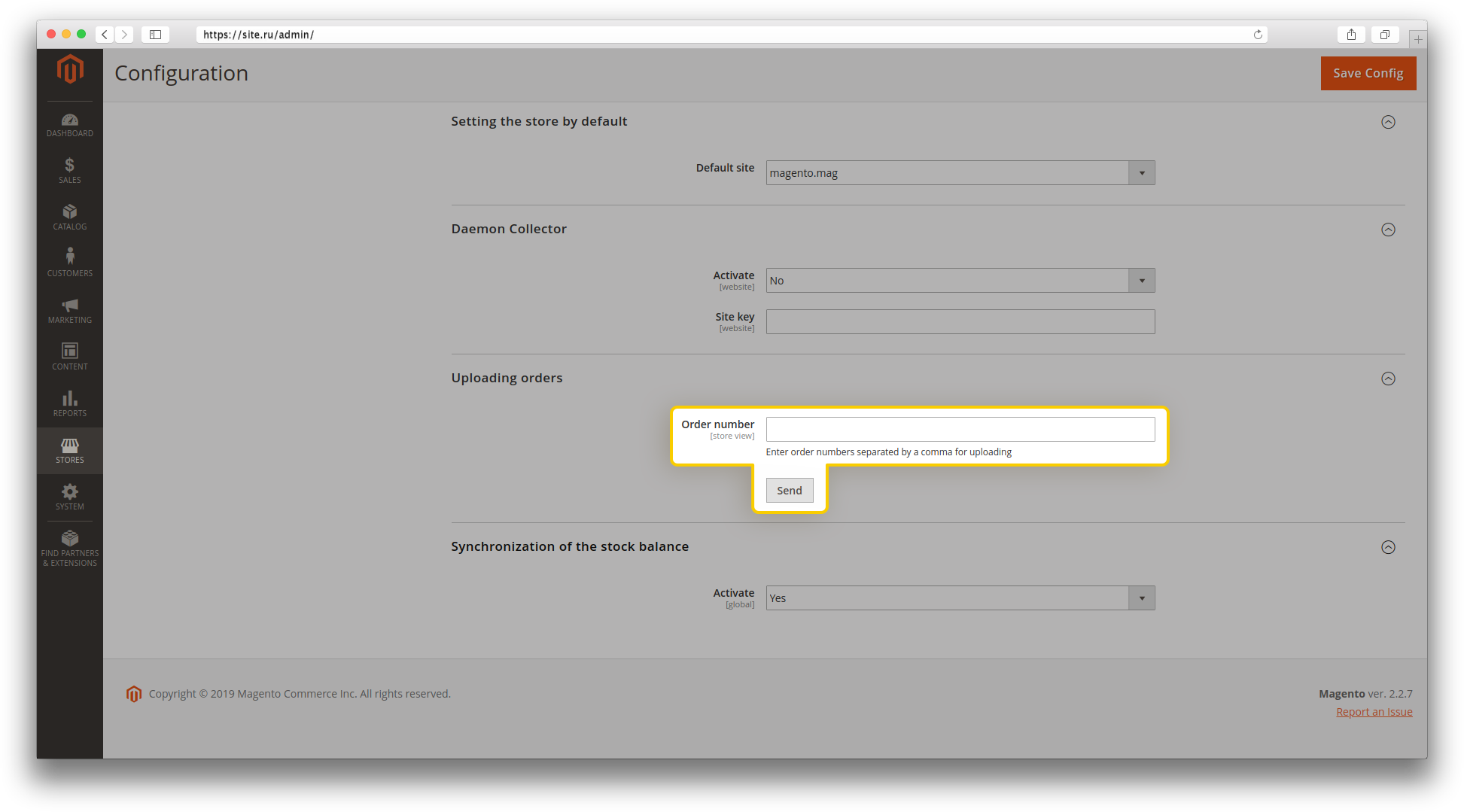
Стоить отметить, что некоторые настройки можно задавать для каждого отдельного сайта, созданного в CMS Magento. Для того, чтобы изменить настройки для одного из сайтов нужно переключиться на него выбрав в списке «Store View».
Для внесения изменений необходимо отключить параметр «Use default» и указать необходимое значение, которое должно соответствовать для выбранного сайта. После нажать кнопку «Save Config» для сохранения настроек.